

|
Microsoft Excel是Microsoft為使用Windows和Apple Macintosh操作系統的電腦編寫的一款電子表格軟件。直觀的界面、出色的計算功能和圖表工具,再加上成功的市場營銷,使Excel成為最流行的個人計算機數據處理軟件。 在使用Excel的過程中,經常要把數據進行橫向,縱向對比,以及查看相關數據,如果數據表比較大,就有可能看走眼,如果我們能把選中的行列都進行特殊的標記,這樣我們在核對數據的時候,就更加方便,這個就是WPS里面的聚光燈功能,但是很遺憾,在Excel中是沒有這功能的,但是我想到了毛主席說過:"自己動手豐衣足食"。今天我們就自己動手在Excel中做一個聚光燈效果,先上效果圖,明確下我們的目標:  ? ?第一步,文件-另存為,先把需要設置的Excel文件,另存為xlsm格式(后面這文件會添加宏,所以要這種格式); 第二步,先選擇需要設置聚光燈的表格區域,如果你要想要全工作表設置,就選擇整個工作表也行; 第三步,開始 - 條件格式 - 新建規則 - 使用公式 - 輸入以下公式: =OR(CELL("row")=ROW(),CELL("col")=COLUMN()) 再點擊格式按鈕,設置填充色為黃色,字體設置為加粗,當然也可以進一步設置字體的顏色,其他格式等等,就看你自己的愛好了,整個第三步的意思是,當前行和當前列,填充為黃色,字體為加粗效果; 我們把2~3步演示下: 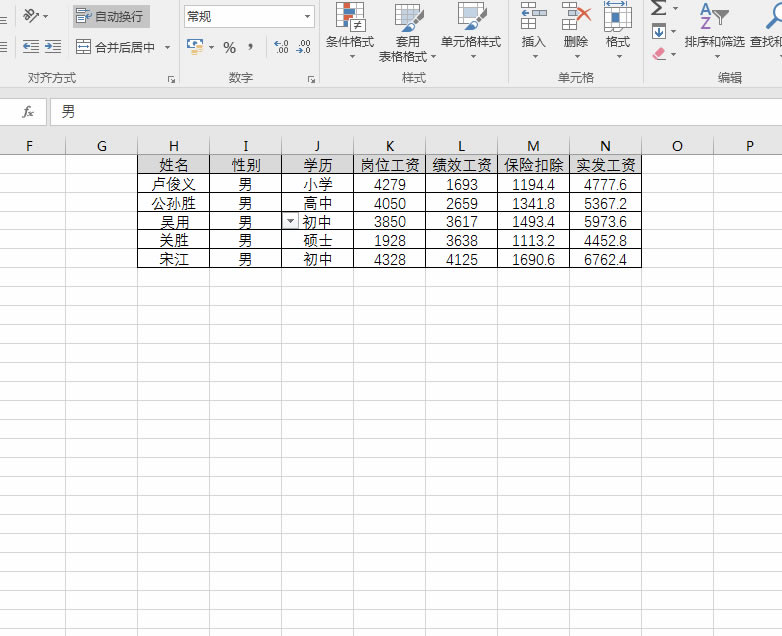 ? ?第四步,前面的工作已經算是完成一80%了,現在就要讓每次切換活動單元格的時候自動刷新下,就OK了,這一步就需要用到宏,在工作表標簽點擊 右鍵 - 查看代碼 - 在打開的Visual basic窗口,然后把下面的代碼粘貼到里面,就可以了 Private Sub Worksheet_SelectionChange(ByVal Target As Range) Application.Calculate End Sub 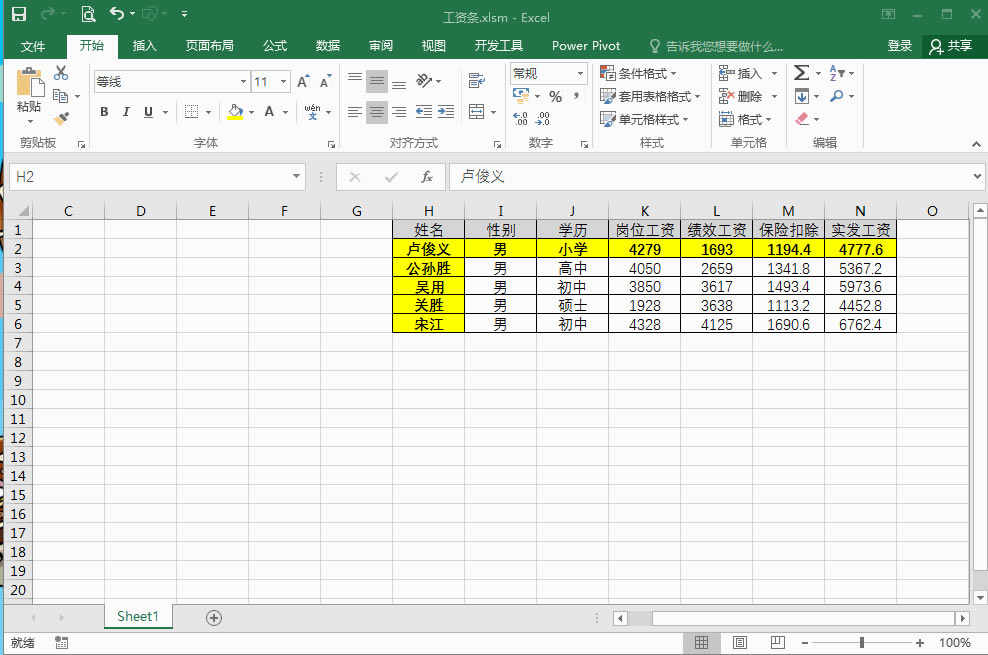 ? ?OK,搞定了,保存好文件,去試試效果吧~ Excel整體界面趨于平面化,顯得清新簡潔。流暢的動畫和平滑的過渡,帶來不同以往的使用體驗。 |
溫馨提示:喜歡本站的話,請收藏一下本站!